Jak naprawić wilgoć wykryta w porcie USB w telefonie z Androidem
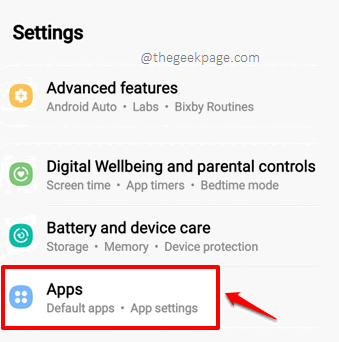
- 3126
- 94
- Pan Jeremiasz Więcek
Głównie dla urządzeń Samsung, ostatnio zgłoszono wiele skarg dotyczących Wilgoć wykryta w porcie USB problem z Ikona zrzutu wody. Większość Samsung Galaxy Urządzenia mają wbudowany czujnik wykrywania wilgoci, aby urządzenie było chronione przed uszkodzeniem wody. Tak jak SAMSUNG Urządzenia, wiele innych marek ma również ten czujnik i mogą również rzucić ten sam błąd. Jednak twoje urządzenie może nawet nie mieć kontaktu z wodą i nadal możesz uzyskać ten błąd. To może być dość mylące.
Czasami ten problem może się zdarzyć, ponieważ mieszkasz w obszarze o wysokim humorze. Innym razem możesz uzyskać ten błąd, ponieważ Twój telefon faktycznie zetknął się z wodą. Bez względu na powód, jeśli otrzymasz ten błąd, Twój telefon przestanie ładować i bez ładowania, na pewno zabraknie energii w pewnym czasie. W tym artykule szczegółowo wyjaśniliśmy, co musisz zrobić, jeśli kiedykolwiek napotkasz ten błąd. Nie martw się, rozwiązania są dość proste, wkrótce się dowiesz! Więc wskoczmy od razu, czy my?
Spis treści
- Rozwiązanie 1: Upewnij się, że urządzenie jest całkowicie suche
- Rozwiązanie 2: Wyczyść pamięć podręczną aplikacji USBSettings
- Rozwiązanie 3: Sprawdź aktualizacje oprogramowania
- Rozwiązanie 4: ominąć czujnik wykrywania wilgoci
Rozwiązanie 1: Upewnij się, że urządzenie jest całkowicie suche
Jeśli zobaczysz ikonę upuszczenia wody, a urządzenie nie ładuje się, istnieje kilka podstawowych wskazówek dotyczących rozwiązywania problemów, które musisz wypróbować przed wejściem do bardziej zaawansowanych rozwiązań. Wypróbuj poniższe rozwiązania wymienione poniżej jeden po drugim. Po wypróbowaniu każdego rozwiązania sprawdź, czy ikona zrzutu wody zniknęła, czy nie.
- Pierwszą rzeczą, którą musisz zrobić, to całkowicie wyschnąć urządzenie. Wyłącz telefon I Umieść to w suchym obszarze i poczekaj na co najmniej 2 lub 3 godziny. W tym czasie nie próbuj ładować urządzenia.
- Odłącz urządzenie i za pomocą Suche ubranie, wytrzeć To.
- Delikatnie potrząśnij urządzeniem około 5 do 10 razy z Port ładujący skierowany w dół. To uwolni wszelkie obecne zawartość wilgoci. Pamiętaj, że energiczne wstrząsanie może uszkodzić urządzenie.
- Możesz spróbować umieścić telefon w szmatce przed wentylatorem stołowym i pozwolić mu również wyschnąć.
Rozwiązanie 2: Wyczyść pamięć podręczną aplikacji USBSettings
Jeśli nadal widzisz ikonę upuszczenia wody, szanse są ogromne, że problem jest już rozwiązany i że widzisz ikonę kropli wodnej tylko dlatego, że nie jest wyczyszczona z USBSTTINGS pamięć podręczna aplikacji. Spróbuj teraz wyczyścić USBSTTINGS pamięć podręczna aplikacji w poniższych krokach.
Krok 1: Z szuflady aplikacji kliknij Ustawienia aplikacja do uruchomienia.
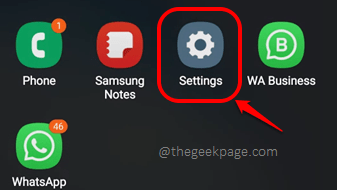
Krok 2: Kliknij na Aplikacje płytki z Ustawienia ekran.
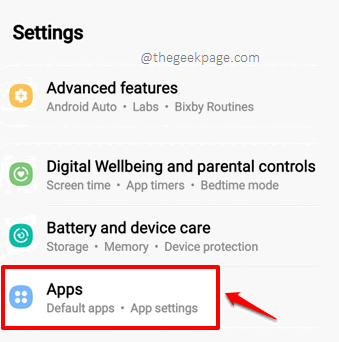
Krok 3: Jak dalej, włączmy widoczność aplikacji systemowych za pomocą Pokaż aplikacje systemowe opcja, w przeciwnym razie nie będziesz mógł zobaczyć USBSTTINGS aplikacja. W tym celu kliknij Więcej możliwości Ikona związana z Twoje aplikacje nagłówek.
Notatka: Pamiętaj, że ta opcja znacznie różni się w wyglądzie w zależności od urządzenia. W przypadku większości urządzeń możesz znaleźć Pokaż aplikacje systemowe opcja od 3 pionowe kropki ikona znajdująca się w prawym górnym rogu Aplikacje ekran.
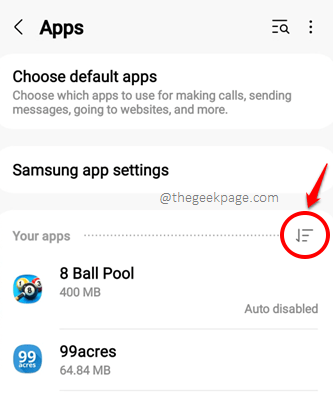
Krok 4: Na Filtr i sortować wyskakujący ekran, po prostu włączać przełącznik przycisk związany z Pokaż aplikacje systemowe opcja.
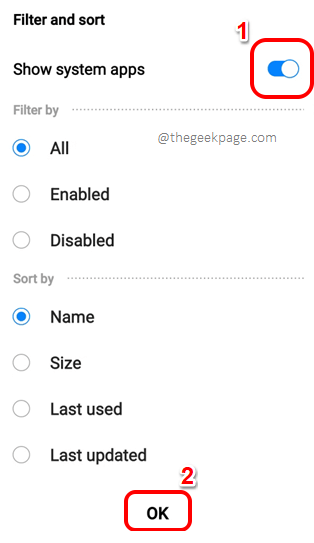
Krok 5: Przewiń w dół, aby znaleźć i kliknij USBSTTINGS aplikacja.
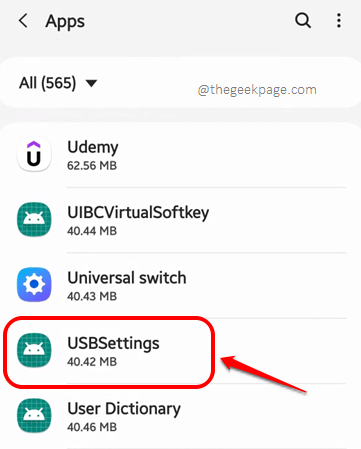
Krok 6: Jak następny kliknij Składowanie opcja, jak pokazano poniżej.
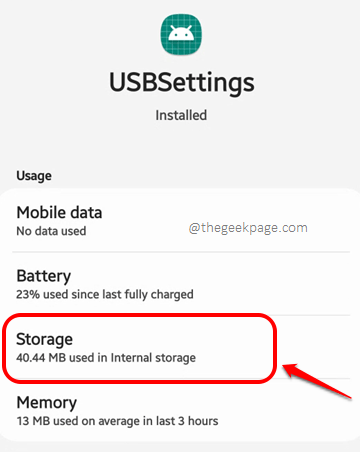
Krok 7: Teraz, na dole ekranu, kliknij Wyczyść pamięć podręczną przycisk.
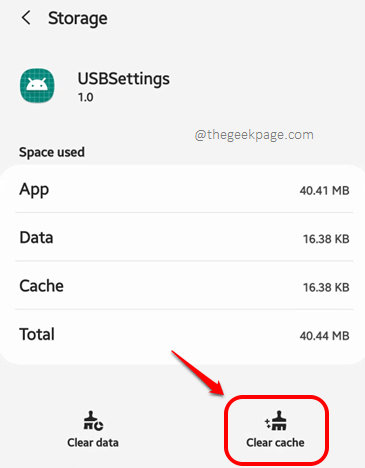
Po wyczyszczeniu pamięci podręcznej sprawdź, czy nadal masz problemy z ładowaniem, czy nie.
Rozwiązanie 3: Sprawdź aktualizacje oprogramowania
Kolejnym powodem, dla którego nadal możesz otrzymywać ikonę upuszczenia wody, wskazując na wilgoć, może być to, że urządzenie brakuje ważnych aktualizacji oprogramowania. Dobrym pomysłem byłoby sprawdzenie aktualizacji oprogramowania systemowego.
Krok 1: Uruchom Ustawienia aplikacja.
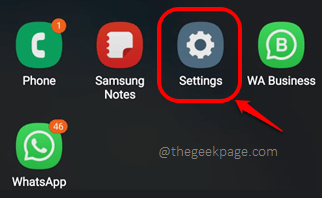
Krok 2: Przewiń w dół i kliknij opcję Aktualizacja oprogramowania.
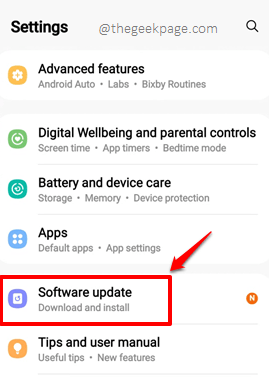
Krok 3: Na Aktualizacja oprogramowania ekran, kliknij Ściągnij i zainstaluj opcja.
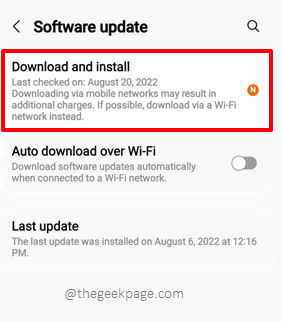
Krok 4: Jak następny, na Oprogramowanie aktualizacja ekran na dole kliknij Pobierać przycisk, jeśli jest dostępny. Jeśli nie ma dla Ciebie żadnych oczekujących pobierania, nie będziesz mógł zobaczyć tego przycisku.
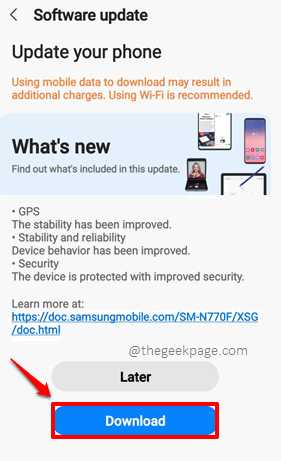
Poczekaj cierpliwie, aż zostanie pobrane aktualizacje oprogramowania. Po pobraniu zostaniesz o to poproszony uruchom ponownie Twoje urządzenie, aby je zainstalować. Potwierdź operację ponownego uruchomienia i poczekaj, aż telefon uruchomi się do życia, aby sprawdzić, czy problem został rozwiązany, czy nie.
Rozwiązanie 4: ominąć czujnik wykrywania wilgoci
Jeśli żadna z powyższych metod nie działała dla Ciebie, możesz teraz wypróbować to obejście, czyli ominąć czujnik wykrywania wilgoci w urządzeniu z Androidem, a następnie ponownie przenieść go do stanu ładowania. Pamiętaj jednak, że jeśli w porcie ładującym jest faktycznie wilgoć, nie zaleca się wypróbowania tego rozwiązania.
To, co musisz zrobić, to naciskać I przytrzymaj Przycisk zasilania i Ściszanie przycisk jednocześnie, dopóki nie zobaczysz logo urządzenia na ekranie. Po zobaczeniu logo możesz zwolnić przyciski. Gdy urządzenie wróci do życia, powinno ładować normalnie. Cieszyć się!
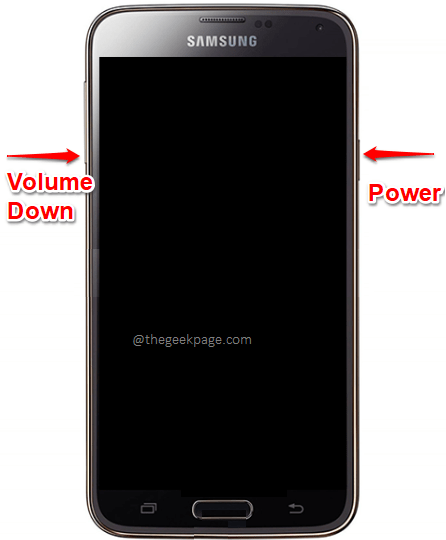
Powiedz nam w sekcji komentarzy, która metoda zrobiła dla ciebie sztuczkę, wszyscy jesteśmy uszy.
Bądź na bieżąco z coraz bardziej zadziwiającymi sztuczkami technicznymi, wskazówkami, hownami, hackami i rozwiązaniami!
- « Jak zmienić wiadomość tekstową na iMessage i odwrotnie na iPhonie
- Jak wyłączyć automatyczną aktualizację w iPhonie »

